AutoCAD绘制三维组合体实体模型
- 格式:ppt
- 大小:10.09 MB
- 文档页数:28


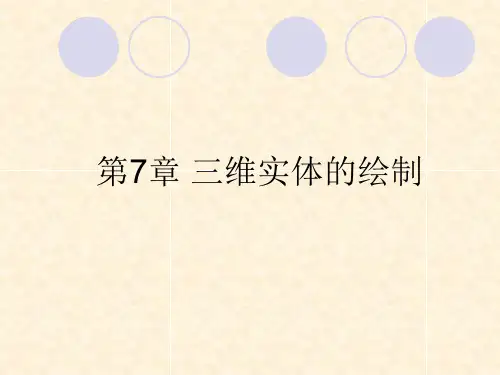
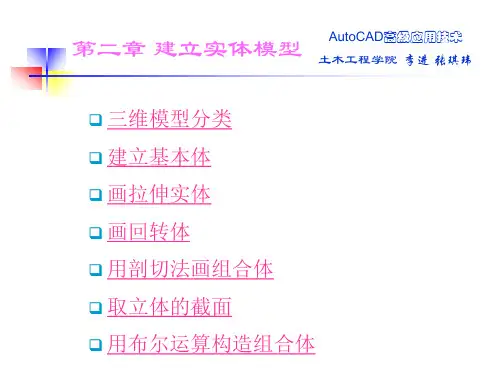
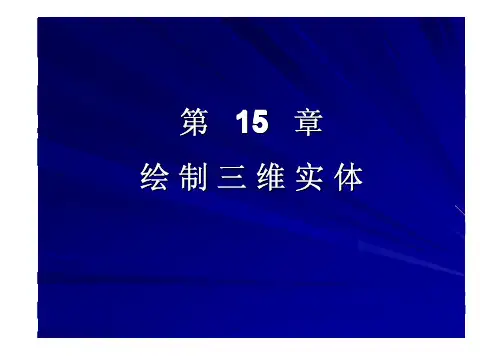
第 15 章绘 制 三 维 实 体15.1 绘制三维实体的相关知识15.1.1 模型空间和图纸空间的概念图15.1 模型空间的UCS图标图15.2 图纸空间的UCS图标15.1.2 多视窗的创建1. 多视窗的作用2. 创建多视窗的方法步骤① 输入命令。
图15.3 “视口”对话框② 新建平铺视口。
图15.4 新建视口示例③给每个视窗分别设置一种视图或一种等轴测图。
④完成创建。
图15.5 设置视图示例15.1.3 对UCS 的说明图15.6 UCS 图标在原点 图15.7 UCS 与WCS 相同图15.8 “UCS 图标”对话框15.2 绘制三维实体的方法15.2.1 用实体命令绘制基本体1. 绘制长方体① 新建一张图。
② 设置多视窗。
图15.9 “实体”工具栏图15.10 设置4个视窗③ 输入长方体命令。
④ 创建长方体模型。
图15.11 创建长方体模型⑤ 显示立体框架效果。
图15.12 显示框架效果的长方体⑥ 显示实体效果。
图15.13 显示实体效果的长方体2. 绘制三棱柱体① 新建一张图。
② 设置多视窗。
③ 输入命令。
④ 创建三棱柱模型。
图15.14 创建三棱柱模型⑤ 显示立体框架效果。
图15.15 显示框架效果的三棱柱⑥ 显示实体效果。
图15.16 显示实体效果的三棱柱3. 绘制圆柱体① 新建一张图。
② 设置多视窗。
③ 输入命令。
④ 创建圆柱体模型。
图15.17 创建圆柱体模型⑤ 显示立体框架效果。
图15.18 显示框架效果的圆柱体⑥ 显示实体效果。
图15.19 显示实体效果的圆柱体4. 绘制圆锥体① 新建一张图。
② 设置多视窗。
③ 输入命令。
④ 创建圆锥体模型。
图15.20 创建圆锥体模型⑤ 显示立体框架效果。
图15.21 显示框架效果的圆锥体⑥ 显示实体效果。
图15.22 显示实体效果的圆锥体5. 绘制圆球体① 新建一张图。
② 设置多视窗。
③ 输入命令。
④ 创建圆球体模型。

AutoCAD实体模型的绘制(1/3)2011年04月11日 14:32作者:马铁成33次阅读共有评论0条一:Cad实体模型绘制的基本命令一):CAD中打开“实体”及“实体编辑”工具条其中常用的几项为:,其中几项为常用的基本几何体直接绘制的命令,平时用的比较少。
是位于“实体”菜单中的“拉伸”命令,是用的最多的实体绘制命令,其功能就是将构件横断面沿指定路径或者指定的高度拉伸成所需要的实体。
是位于“实体”菜单中的“旋转”命令,用于有中心轴的旋转体的绘制,其功能就是将一个指定面沿中心轴旋转成所需要的实体。
是“实体编辑”中的“剖切”命令,可以将已建立的实体通过指定的平面剖切,并只保留需要保留的一侧。
是“实体编辑”中的“切割”命令,其功能是在已建立的实体内建立一个可供选择的面,其创立面的过程可以为任意,但其仅保留位于实体内的那一部分。
是比较常用的三个编辑命令,第一个为“并集”命令,作用是讲已建立的多个相交或者不相交的实体合并成为一个非可拆卸的整体;第二个为“差集”命令,用的最多,其作用是将一个实体抠除其与第二实体相交部分,同时删除第二实体;第三个是“交集”命令,作用是仅保留两个相交实体的相交部分,其余非相交部分删除。
这三者中用的最多的是“差集”命令。
是位于“实体编辑”菜单中的“拉伸面”的命令,在这里大家要把它与前面的“实体”菜单中的“拉伸”命令区分开。
前者是实体过程中的命令,后者是在已有实体上进行编辑的命令。
“拉伸面”的命令是讲已建立好的实体的某一个面做修改,可以将指定面沿任意给定的路径或者指定的高度拉伸,以此来达到改变原实体形状或者大小的目的。
是位于“实体编辑”菜单中的“移动面”的命令,其功能就是把实体的某个面沿基点移动至目标点,其移动路径一般为相对高度,而非指定路径的绝对长度。
同时还可以用此命令将面进行旋转等其他操作。
其作用是与“拉伸面”有一定区别的,大家可以在实际操作中比较两者的区别。
是位于“实体编辑”中的“偏移面”和“抽壳”命令,用的比较少,“偏移面”有点类似于“移动面”的命令,但有一定差别,大家可以在实际操作中体会。
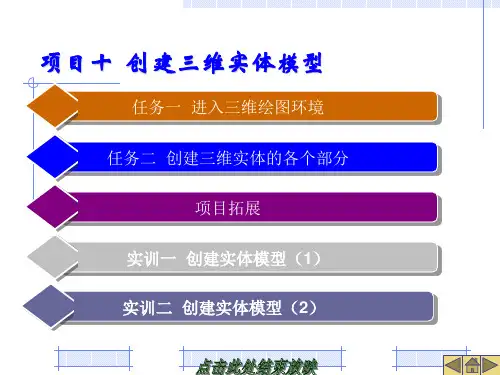
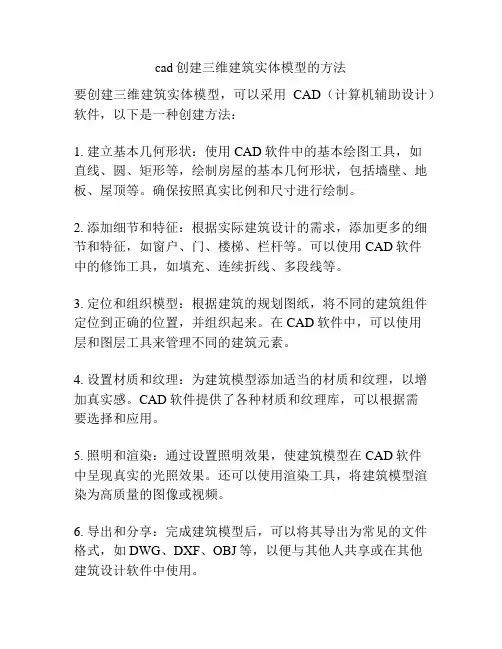
cad创建三维建筑实体模型的方法
要创建三维建筑实体模型,可以采用CAD(计算机辅助设计)软件,以下是一种创建方法:
1. 建立基本几何形状:使用CAD软件中的基本绘图工具,如
直线、圆、矩形等,绘制房屋的基本几何形状,包括墙壁、地板、屋顶等。
确保按照真实比例和尺寸进行绘制。
2. 添加细节和特征:根据实际建筑设计的需求,添加更多的细节和特征,如窗户、门、楼梯、栏杆等。
可以使用CAD软件
中的修饰工具,如填充、连续折线、多段线等。
3. 定位和组织模型:根据建筑的规划图纸,将不同的建筑组件定位到正确的位置,并组织起来。
在CAD软件中,可以使用
层和图层工具来管理不同的建筑元素。
4. 设置材质和纹理:为建筑模型添加适当的材质和纹理,以增加真实感。
CAD软件提供了各种材质和纹理库,可以根据需
要选择和应用。
5. 照明和渲染:通过设置照明效果,使建筑模型在CAD软件
中呈现真实的光照效果。
还可以使用渲染工具,将建筑模型渲染为高质量的图像或视频。
6. 导出和分享:完成建筑模型后,可以将其导出为常见的文件格式,如DWG、DXF、OBJ等,以便与其他人共享或在其他
建筑设计软件中使用。
这是一个基本的创建三维建筑实体模型的方法,具体步骤可能因不同的CAD软件而有所不同。
可以根据具体的软件和建筑设计需求进行调整和优化。

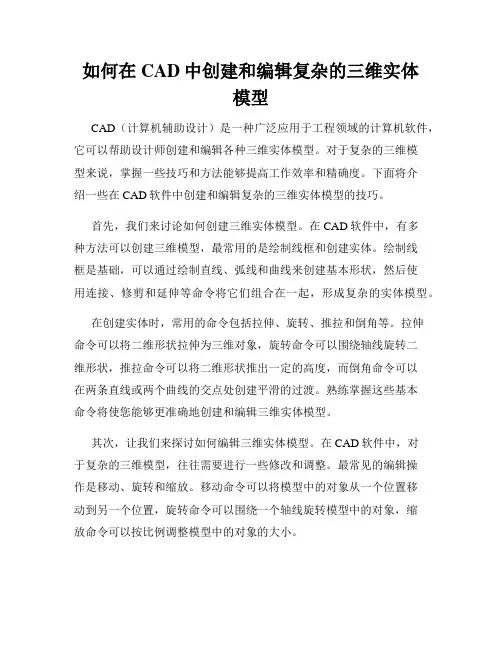
如何在CAD中创建和编辑复杂的三维实体模型CAD(计算机辅助设计)是一种广泛应用于工程领域的计算机软件,它可以帮助设计师创建和编辑各种三维实体模型。
对于复杂的三维模型来说,掌握一些技巧和方法能够提高工作效率和精确度。
下面将介绍一些在CAD软件中创建和编辑复杂的三维实体模型的技巧。
首先,我们来讨论如何创建三维实体模型。
在CAD软件中,有多种方法可以创建三维模型,最常用的是绘制线框和创建实体。
绘制线框是基础,可以通过绘制直线、弧线和曲线来创建基本形状,然后使用连接、修剪和延伸等命令将它们组合在一起,形成复杂的实体模型。
在创建实体时,常用的命令包括拉伸、旋转、推拉和倒角等。
拉伸命令可以将二维形状拉伸为三维对象,旋转命令可以围绕轴线旋转二维形状,推拉命令可以将二维形状推出一定的高度,而倒角命令可以在两条直线或两个曲线的交点处创建平滑的过渡。
熟练掌握这些基本命令将使您能够更准确地创建和编辑三维实体模型。
其次,让我们来探讨如何编辑三维实体模型。
在CAD软件中,对于复杂的三维模型,往往需要进行一些修改和调整。
最常见的编辑操作是移动、旋转和缩放。
移动命令可以将模型中的对象从一个位置移动到另一个位置,旋转命令可以围绕一个轴线旋转模型中的对象,缩放命令可以按比例调整模型中的对象的大小。
另外,对于复杂的模型,我们还可以使用镜像、阵列和分解等命令进行编辑。
镜像命令可以将模型中的对象沿指定的轴线进行翻转,阵列命令可以通过复制对象并沿指定路径分布,创建多个相同的对象,而分解命令可以将复杂的实体模型分解为其组成部分。
此外,CAD软件中还有一些高级工具和功能可以帮助我们更好地编辑和调整模型。
比如,切割命令可以将模型中的对象剪切成所需的形状,修剪命令可以删除模型中的多余部分,镂空命令可以在模型中创建空洞。
除了上述提到的基本操作和命令之外,CAD软件还提供了各种插件和扩展,可以进一步扩展其功能和效果。
例如,您可以安装并使用渲染插件,让您的三维模型看起来更加逼真和生动。
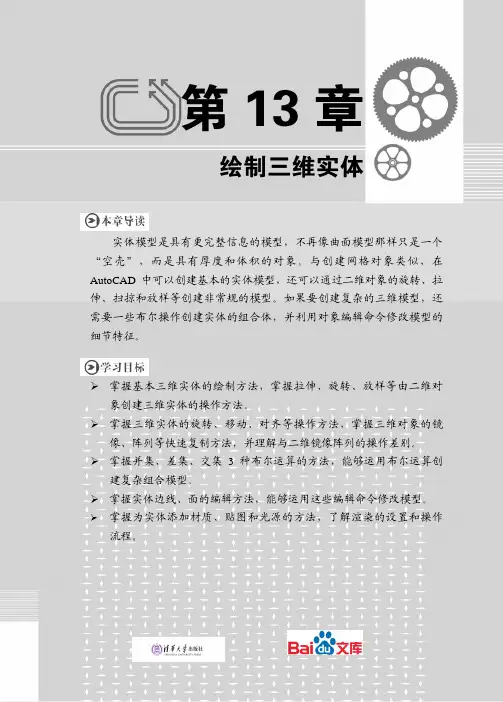
第13章绘制三维实体实体模型是具有更完整信息的模型,不再像曲面模型那样只是一个“空壳”,而是具有厚度和体积的对象。
与创建网格对象类似,在AutoCAD中可以创建基本的实体模型,还可以通过二维对象的旋转、拉伸、扫掠和放样等创建非常规的模型。
如果要创建复杂的三维模型,还需要一些布尔操作创建实体的组合体,并利用对象编辑命令修改模型的细节特征。
掌握基本三维实体的绘制方法,掌握拉伸、旋转、放样等由二维对象创建三维实体的操作方法。
掌握三维实体的旋转、移动、对齐等操作方法,掌握三维对象的镜像、阵列等快速复制方法,并理解与二维镜像阵列的操作差别。
掌握并集、差集、交集3种布尔运算的方法,能够运用布尔运算创建复杂组合模型。
掌握实体边线、面的编辑方法,能够运用这些编辑命令修改模型。
掌握为实体添加材质、贴图和光源的方法,了解渲染的设置和操作流程。
13.1 绘制基本实体基本实体对象类似于前一章的网格图元,是一些规则的图形对象。
AutoCAD中创建各基本实体使用不同的命令,而不是像创建网格对象那样在同一个命令的选项中选择子类型。
13.1.1 绘制多段体多段体常用于创建三维墙体。
调用【多段体】命令有以下几种方法。
菜单栏:选择【绘图】│【建模】│【多段体】命令。
功能区:在【常用】选项卡中,单击【建模】面板上的【多段体】按钮。
或在【实体】选项卡中,单击【图元】面板上的【多段体】按钮。
命令行:在命令行输入POLYSOLID并按Enter键。
【案例13-1】:创建多段体01 单击ViewCube上的西南等轴测角点,将视图切换到西南等轴测方向。
02 在命令行输入PL并按Enter键,绘制一条二维多段线,如图13-1所示。
图13-1 二维多段线03 在【常用】选项卡中,单击【建模】面板上的【多段体】按钮,以多段线为对象创建多段体。
命令行操作如下:命令: _Polysolid↙高度 = 80.0000, 宽度 = 5.0000, 对正 = 居中//调用【多段体】命令指定起点或 [对象(O)/高度(H)/宽度(W)/对正(J)] <对象>: H↙指定高度 <80.0000>: 30↙ //输入多段体高度高度 = 30.0000, 宽度 = 5.0000, 对正 = 居中指定起点或 [对象(O)/高度(H)/宽度(W)/对正(J)] <对象>: W↙10 //输入多段体宽度指定宽度<5.0000>:高度 = 50.0000, 宽度 = 10.0000, 对正 = 居中指定起点或 [对象(O)/高度(H)/宽度(W)/对正(J)] <对象>: J↙输入对正方式 [左对正(L)/居中(C)/右对正(R)] <居中>: C↙ //选择【居中】对正方式高度 = 50.0000, 宽度 = 10.0000, 对正 = 居中指定起点或 [对象(O)/高度(H)/宽度(W)/对正(J)] <对象>:O↙选择对象: //选择绘制的多段线,完成多段体04 选择【视图】│【消隐】命令,显示结果如图13-2所示。
实验七、AutoCAD 绘制三维实体的方法和技巧
一、实验目的:
1. 熟悉创建实体的命令及功能;
2. 掌握实体的编辑及三维操作;
3. 绘制如图7-1所示的三维实体。
图7-1 组合体
二、实验设备
1. 586以上主机一台
2. 显示器
3. 鼠标器
4. 键盘
5. 打印机或绘图仪
三、实验内容:
创建图7-1所示立体的三维实体模型。
绘图步骤:
1. 分析图形:该立体可分为由左右对称的两个耳板和中间开有矩形槽的空心圆柱组成。
2. 绘制平面图形,并把俯视图上的左右两个耳板创建成面域。
绘图(下拉式菜单)→边界→边界创建→面
域→拾取点→拾取内部点↙
图7-2 在俯视图上拉伸出立体 3. 单击(西南等轴测)图标,视图显示方
式为轴测图。
单击(建模工具栏)→拾取俯视图中左右
耳板、耳板上的圆→指定高度6↙ 单击(建模工具栏)→拾取俯视图中间的
两个圆→指定高度20↙
拉伸后如图7-2所示。
4. 在俯视图上绘制10×40的矩形,并定义
成面域。
单击(建模工具栏)→拾取矩形→指定高度6↙
以长方体上表面中心为基准,将其移动到圆柱顶面;使长方体的上表面中心与圆柱顶面
的圆心对齐,如图7-3所示。
5. 单击(差集)→拾取大圆柱、左右两个耳板↙→小圆柱、长方体、耳板上的两个小圆柱↙;
6.单击(并集)→窗选所有实体↙→完成实体绘制如图7-4所示。
7. 单击(概念视觉样式)↙,效果图见图7-5所示。
图7-3 移动长方体到圆柱上端面图7-4 布尔运算结果图7-5 着色后效果。
CAD怎么画3D模型?CAD画三维实体和曲面方法技巧
大家都知道CAD主要用于二维绘图,但也提供了一些基本的三维设计功能。
那么,CAD怎么画3D模型?本文小编就来给大家分享一下浩辰CAD软件中创建三维实体和曲面的几种方法吧!
CAD画三维实体和曲面方法技巧:
1、创建基本三维实体
在浩辰CAD软件中可以创建的基本三维实体(实体图元)有:长方体、圆锥体、圆柱体、球体、楔体、棱锥体和圆环体,然后对这些对象进行合并,找出它们差集或交集(重叠)部分,合并生成更为复杂的实体。
2、从现有对象创建三维实体和曲面
除此之外,还可以通过以下方法从现有对象创建三维实体和曲面:(1)拉伸对象;
(2)剖切实体;
(3)绕一条轴旋转对象;
(4)沿一条路径扫掠对象;
(5)对一组曲线进行放样;
(6)将具有厚度的平面对象转换为实体和曲面。
3、用视口的视觉样式显示实体和曲面
可以分析实体的质量特性(体积、重心等);可以输出实体对象的数据以供分析;通过分解实体,可以将其分解为面域、体、曲面和线框对象。
拓展资料:
ISOLINES系统变量控制显示线框弯曲部分的素线数目。
FACETRES系统变量调整着色和消隐对象的平滑度。
本节CAD教程小编给大家简单分享了在CAD创建3D模型的几种方法,你学会了吗?。